Bạn gặp phải các vấn đề với Windows 10 như ì ạch, chậm chạm hay các vấn đề khác? Cách giải quyết tốt nhất lúc này là reset Windows 10 về cài đặt gốc. Cách làm thông thường sẽ mất thời gian hơn, bạn có thể sử dụng Command Prompt để đơn giản hoá việc làm này.
Khôi phục cài đặt Windows 10 qua Command Prompt
Lưu ý: Khôi phục cài đặt gốc sẽ xóa tất cả các file và thư mục được lưu trên ổ đĩa cài đặt hệ thống (ổ C). Vì vậy, bạn cần sao lưu các dữ liệu cần thiết của bạn trước khi reset Windows 10.
Bước 1. Trước hết, bạn mở Windows Search và nhập tìm kiếm ‘Command Prompt’.
Bước 2. Nhấp chuột phải vào ‘Command Prompt’ và chọn ‘Run as administrator’.
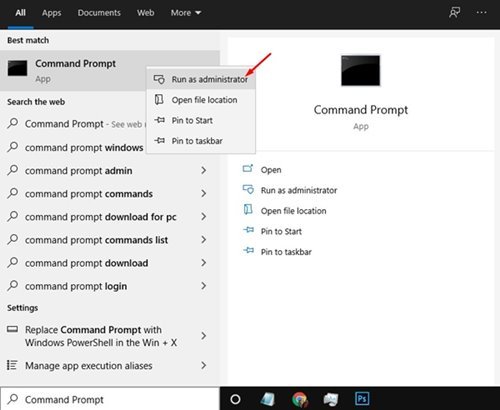
Bước 3. Bây giờ trong cửa sổ lệnh vừa mở, bạn nhập vào lệnh sau và nhấn Enter:
systemreset –factoryreset
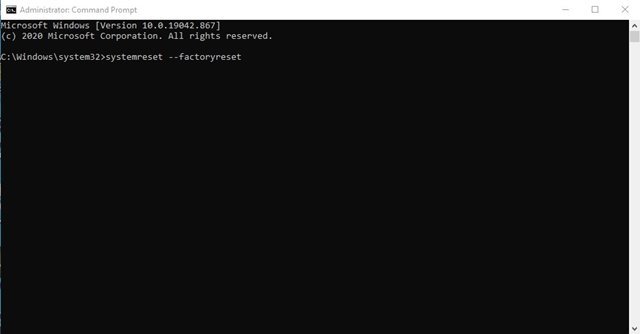
Bước 4. Giao diện màn hình khác sẽ xuất hiện, ở đây có hai tuỳ chọn ‘Keep My Files’ (giữ file của tôi) hoặc ‘Remove Everything’ (xoá mọi thứ).
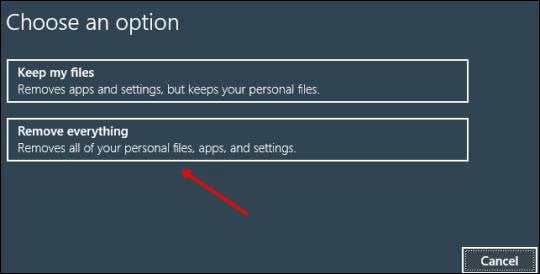
Bước 5. Tiếp theo, nếu bạn chỉ muốn xoá file của mình thì chọn tuỳ chọn đầu tiên. Nếu muốn xoá file và dọn dẹp ổ đĩa thì chọn tuỳ chọn thứ 2.
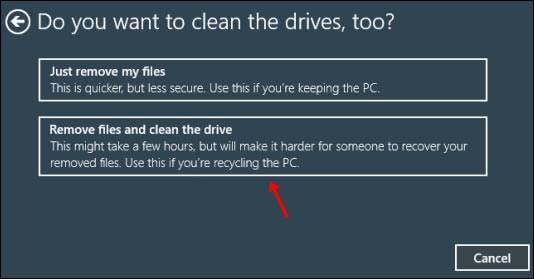
Bước 6. Cuối cùng, bạn nhấp vào nút ‘Reset‘ và đợi cho đến khi hệ thống thiết lập lại.
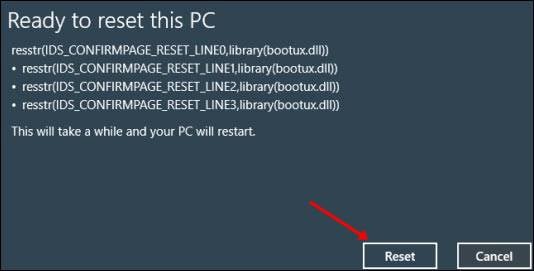
Quá trình khôi phục cài đặt gốc Win 10 xong, bạn sẽ được đưa tới màn hình thiết lập Windows. Tại đây bạn thiết lập theo ý mình sau đó có thể dùng máy tính bình thường.











